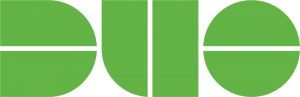将二人组与外部邮件应用程序
如果您在计算机上使用外部邮件应用程序,例如Thunderbird,Outlook,Apple Mail,则在设置帐户时,将提示您进行二人组,然后在更改域密码后下次使用该应用程序时。
如果您已经在邮件应用程序中设置了Wellesley帐户,则不会提示您再次登录,直到更改域密码为止。更改域密码时,可能需要删除帐户并再次添加以获取二人认证提示。如果您需要帮助,请联系计算服务台。
设置Apple Mail
- 启动Apple Mail应用程序。
- 如果未提示您在菜单栏中添加帐户,请转到邮件>帐户...
- 选择Google,然后单击继续。
- 输入您的Wellesley电子邮件地址,然后单击下一步。
- 在出现的Wellesley登录屏幕中,输入您的用户名和密码,然后单击登录。
- 然后,您应该得到二人提示。通过二重奏进行身份验证。您无需检查30天的记住我,因为邮件应用程序会记住您的帐户信息。
- 选择要与Mac同步的项目。通常,您只会同步邮件,甚至可能同步日历,然后单击完成。
- 几秒钟后,您的邮件应开始显示。
设置雷鸟
- 启动Thunderbird应用程序。
- 单击右侧的三行按钮,选择“选项”>“帐户设置”。
- 单击底部的帐户操作,然后单击添加邮件帐户。
- 输入您的全名(从此帐户发送电子邮件时将使用),您的完整韦尔斯利电子邮件地址和域密码,然后单击“继续”。
- 它将查找信息并显示许多设置。单击完成。
- 如果帐户启用了二人组,您将获得Wellesley登录屏幕的弹出窗口。输入您的用户名和密码,然后单击登录。
- 然后,您应该得到二人提示。通过二重奏进行身份验证。您无需检查30天的记住我,因为邮件应用程序会记住您的帐户信息。
- 在“选择帐户”菜单中,单击您的帐户。
- 在下一个菜单中,单击“允许”。
- 现在,您的帐户应显示在Thunderbird邮件屏幕的左侧。
- 您可以单击“确定”到帐户设置弹出窗口。
有关使用Outlook的信息
目前,Microsoft Outlook应用程序不支持邮件客户端使用Duo-Duo启用帐户进行身份验证所需的OAUTH2标准。